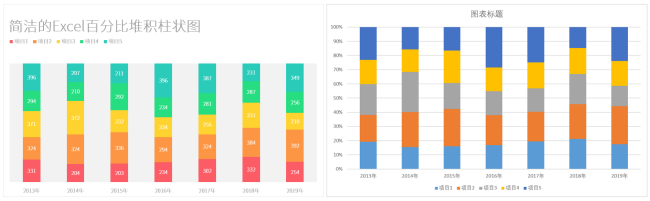1、打开Excel,建立空白工作簿。
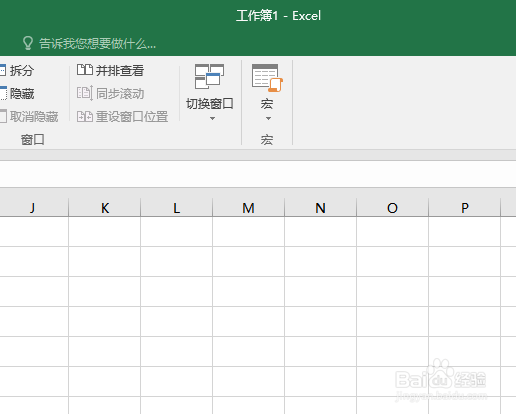
2、在工作表中录入制作百分比堆积状图的数据。数据按项目和年度进行区分。
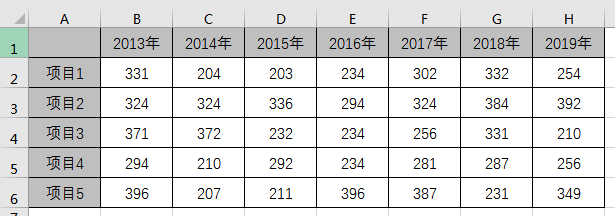
3、光标置于数据表格中,点击【插入】—【百分比堆积柱形图】。
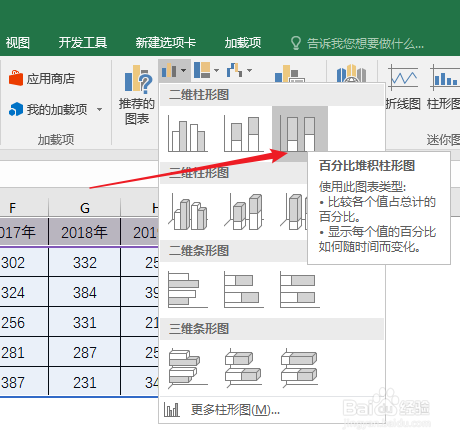
4、就得到了默认样式的百分比堆积柱状图。默认是以年度为单位,反映各个项目在该年度总量中的占比,相同颜色表示相同项目,柱形长短表示占比大小。
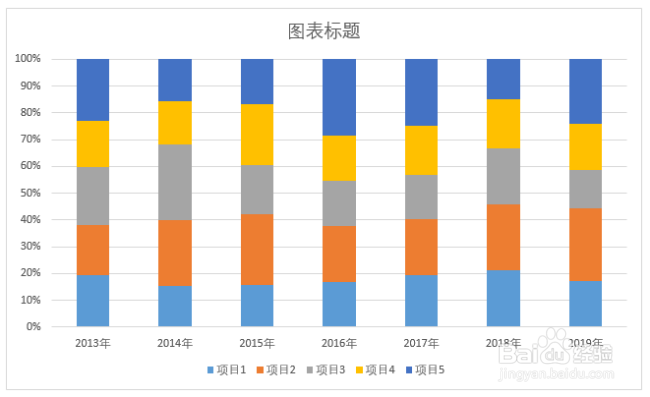
5、通过点击【切换行/列】,则图表变成以项目为单位,反映各个年度在统计全年区间总量的占比,相同颜色表示相同年度,柱形长短表示占比大小。根据自身需要进行切换。
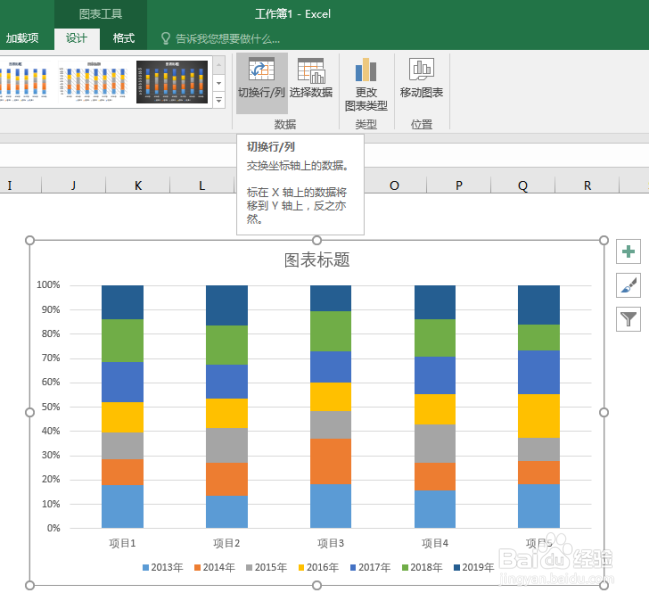
6、接下来,对图表进行简化和美化。首先做减法,简化图表,删除网格线、删除纵坐标轴、取消横坐标轴的轮廓。
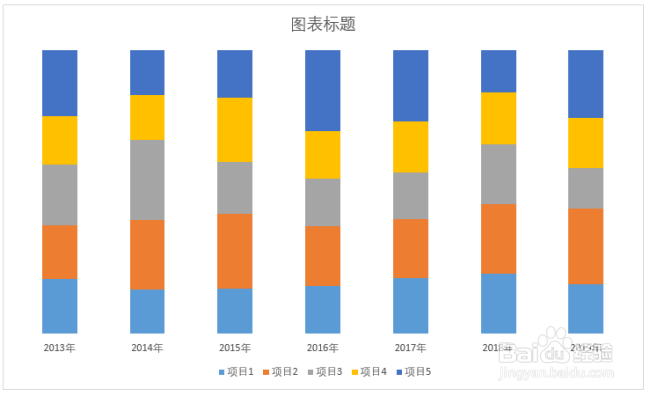
7、然后做加法,添加数据标签、添加绘图区底色。
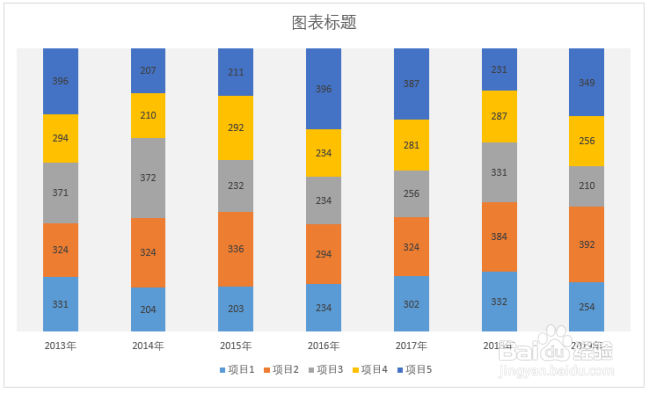
8、第三步做变更,变更颜色、变更字体、变更字号。
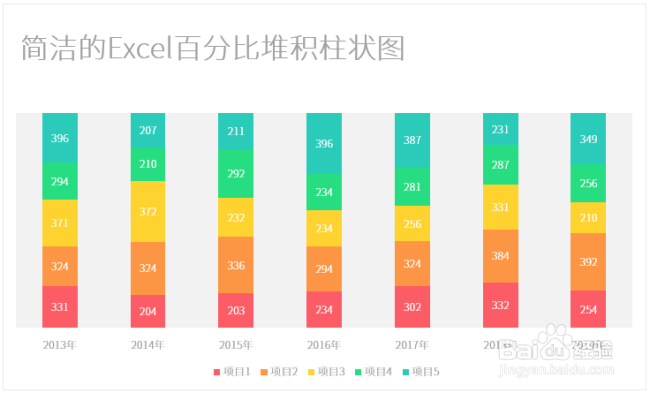
9、第四步做位移,移动图例到标题附近的合适位置,并与标题对齐,使得图例所指示的意义能够更加快捷地进入观者视野。
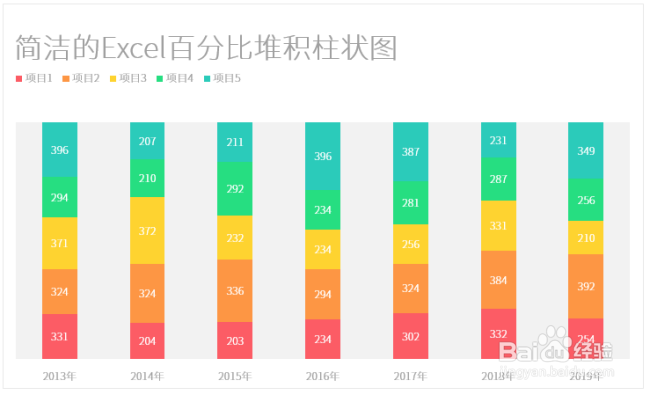
10、这样,就得到了最终简洁效果的百分比堆积柱状图。
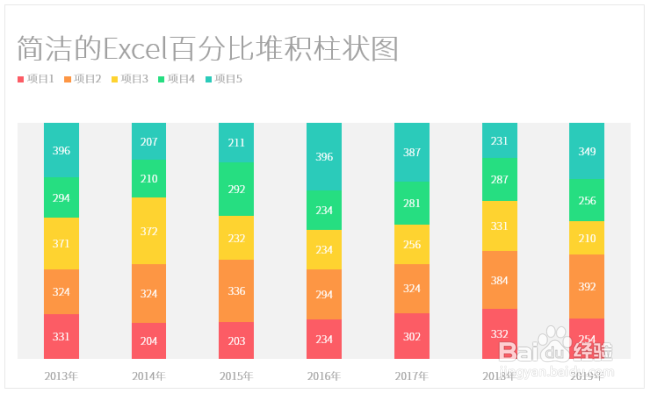
11、与默认样式的百分比堆积柱状图相对比,新图表的外观效果要好得多。